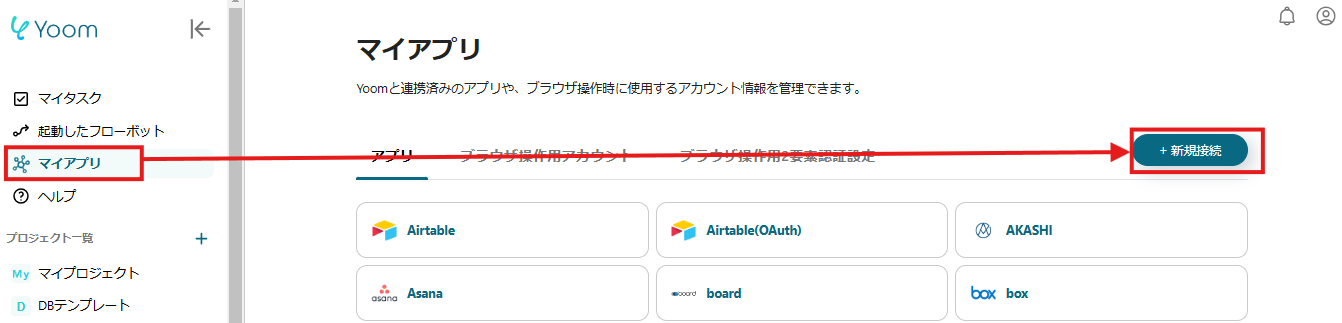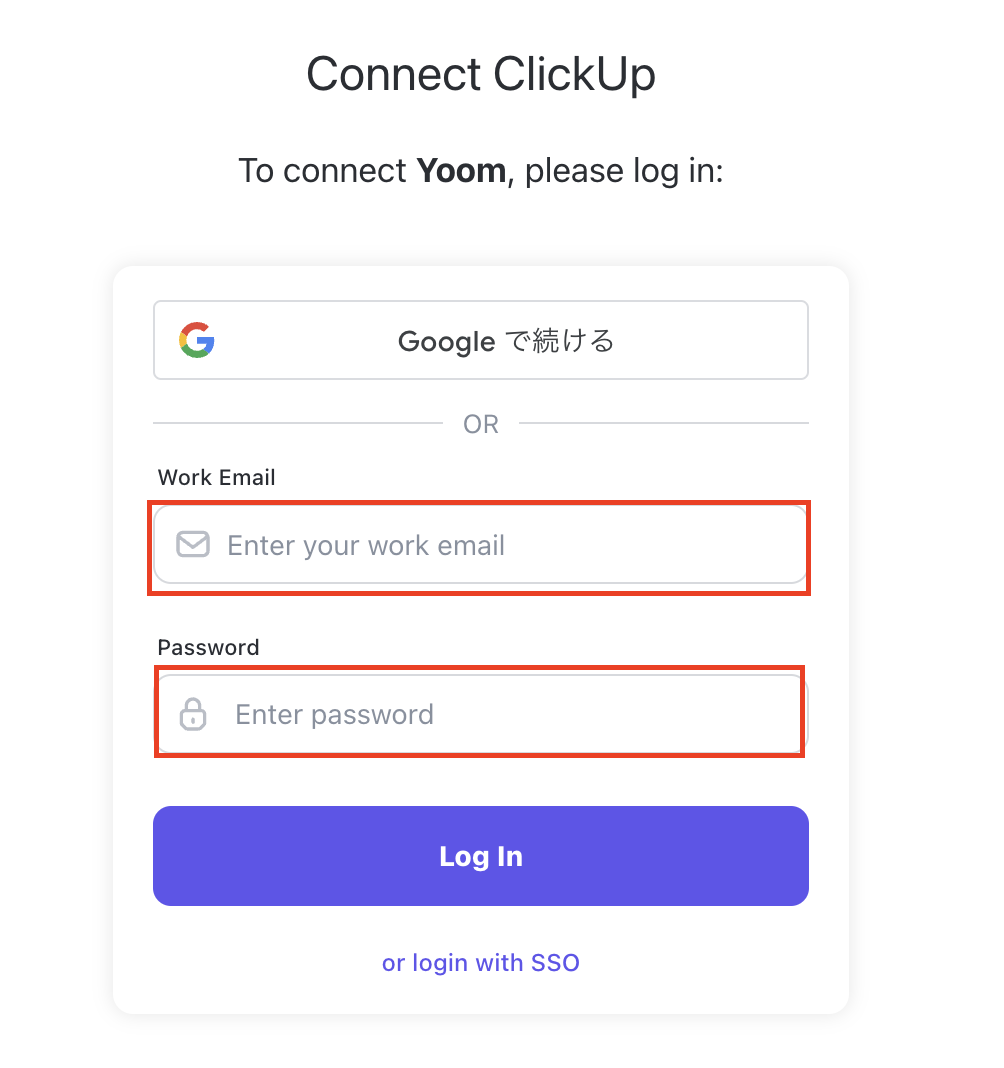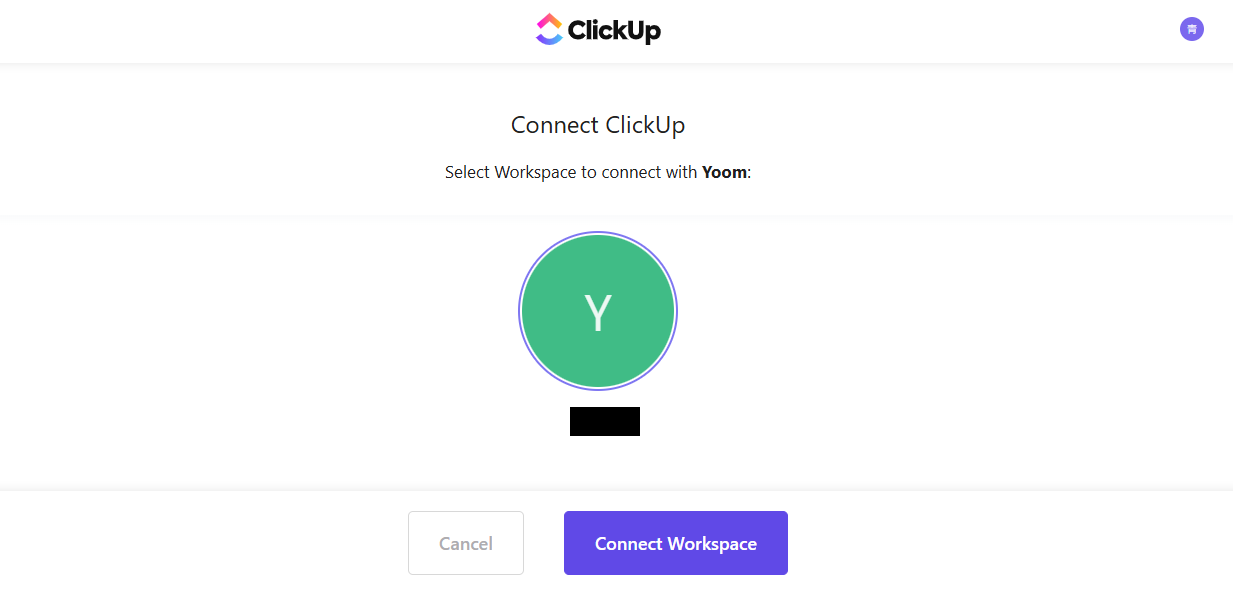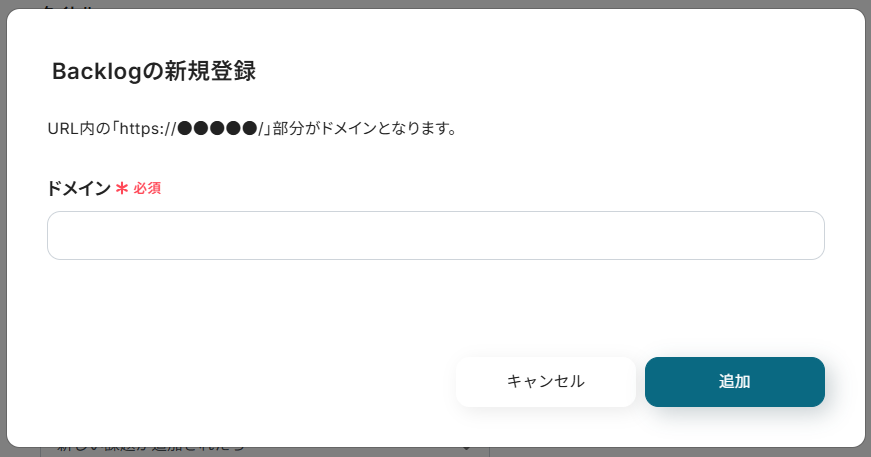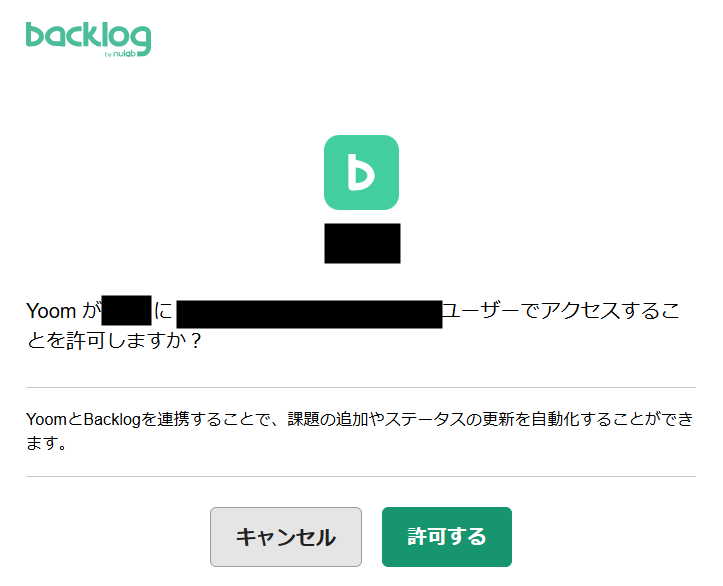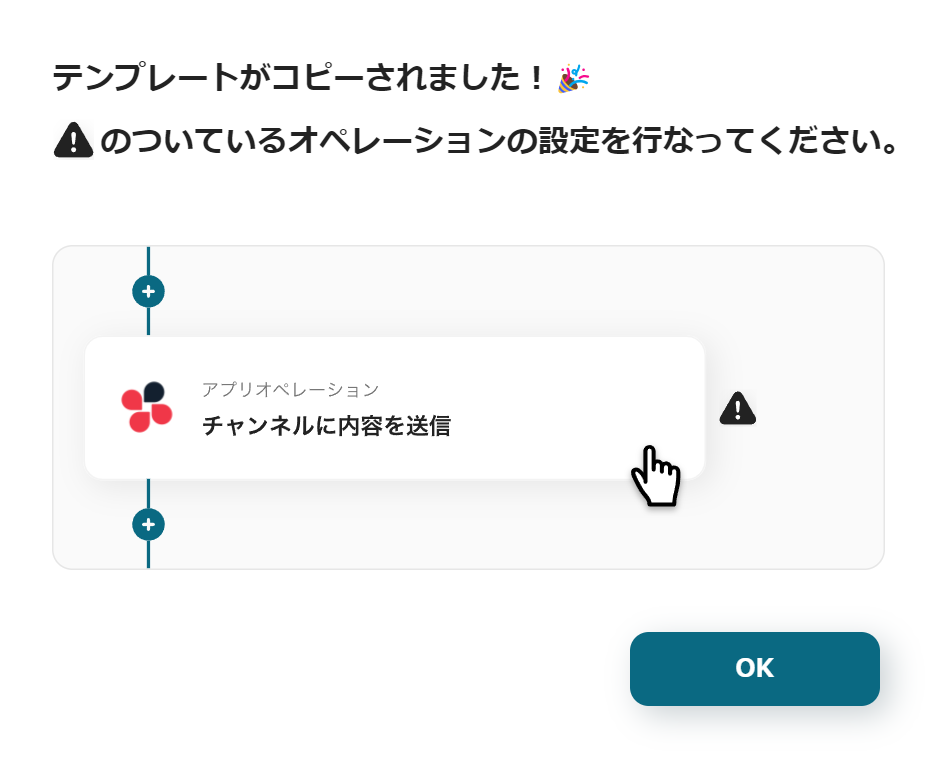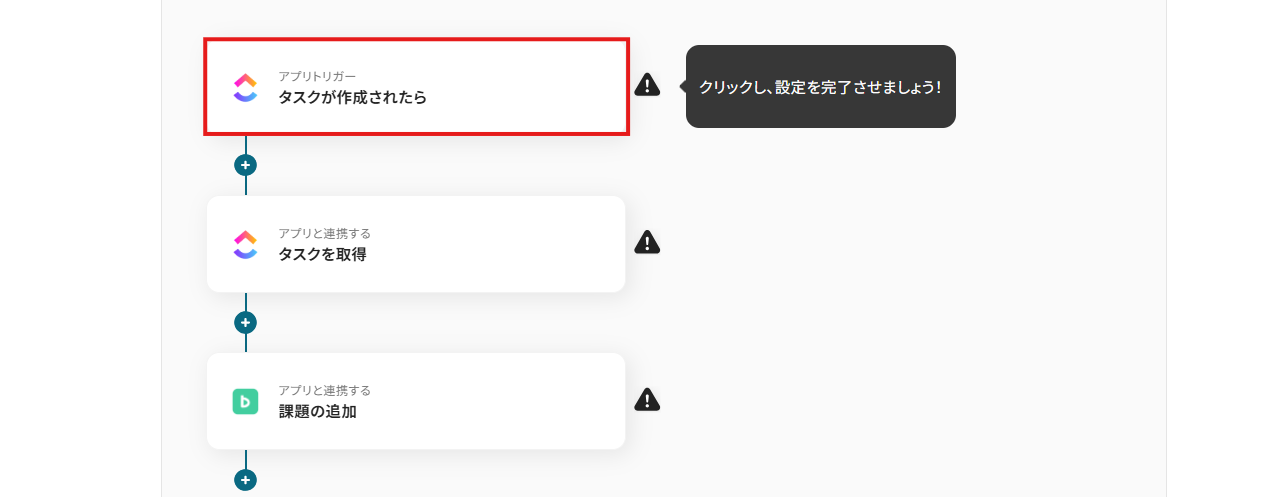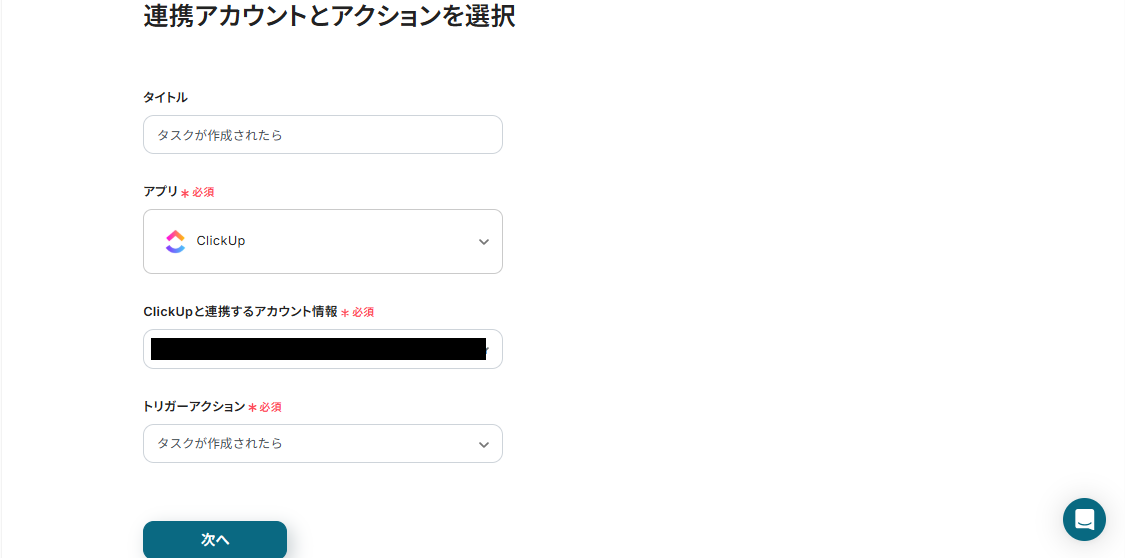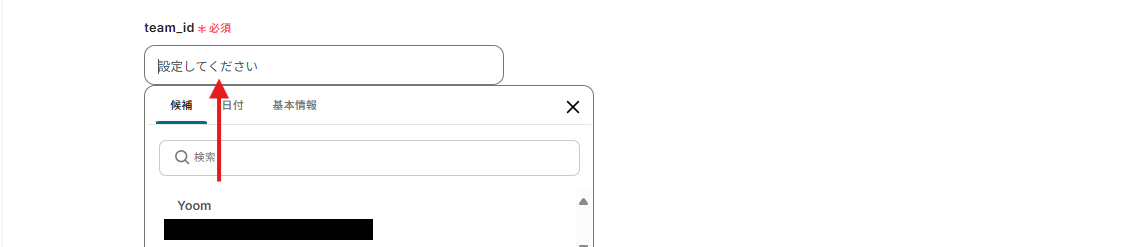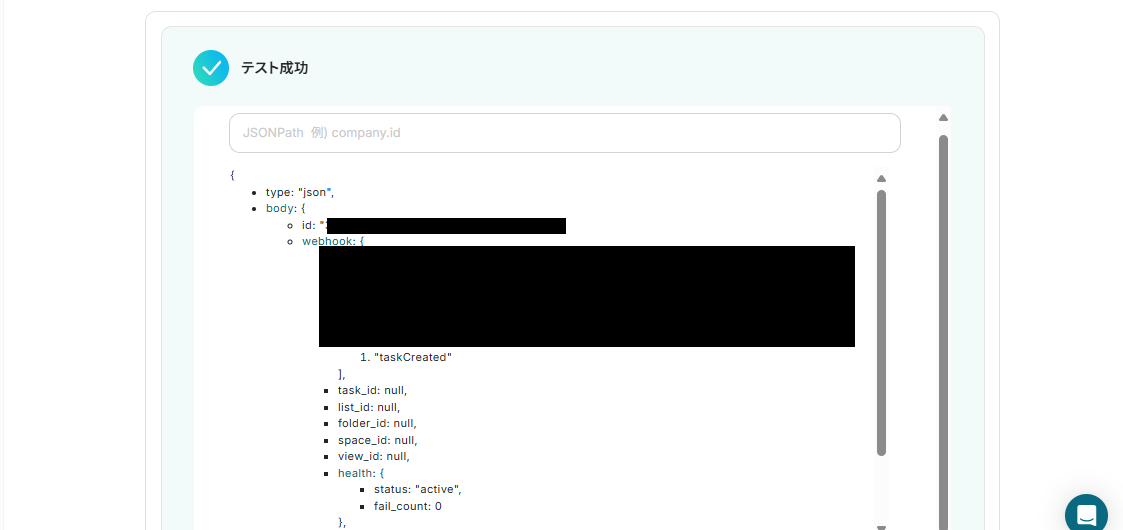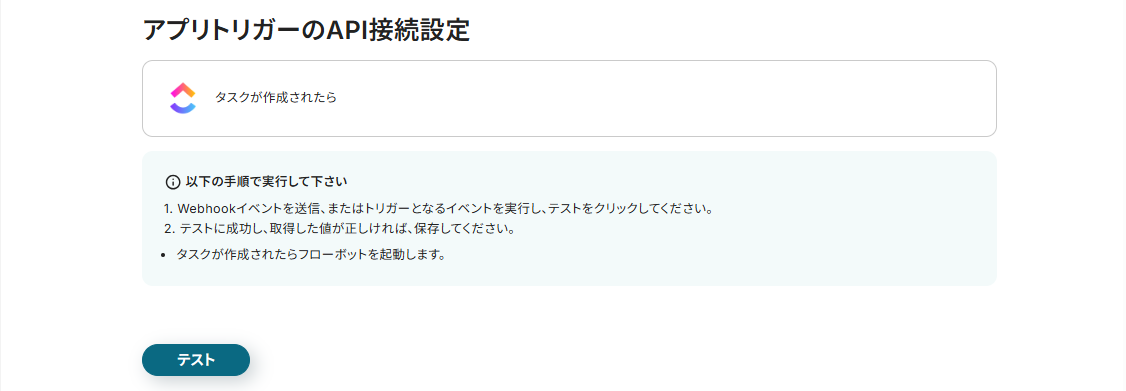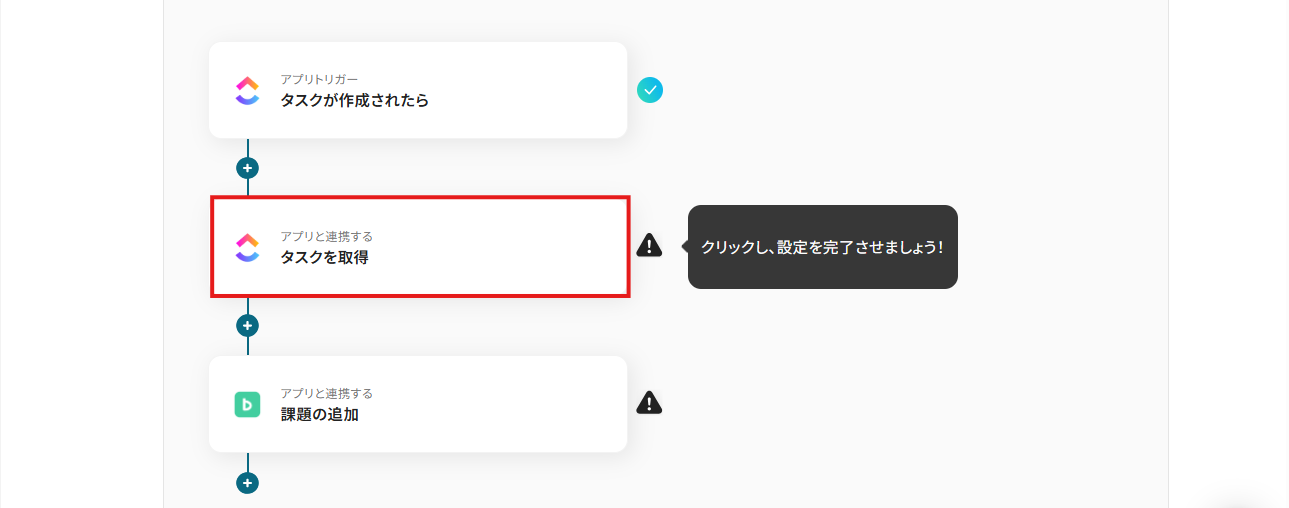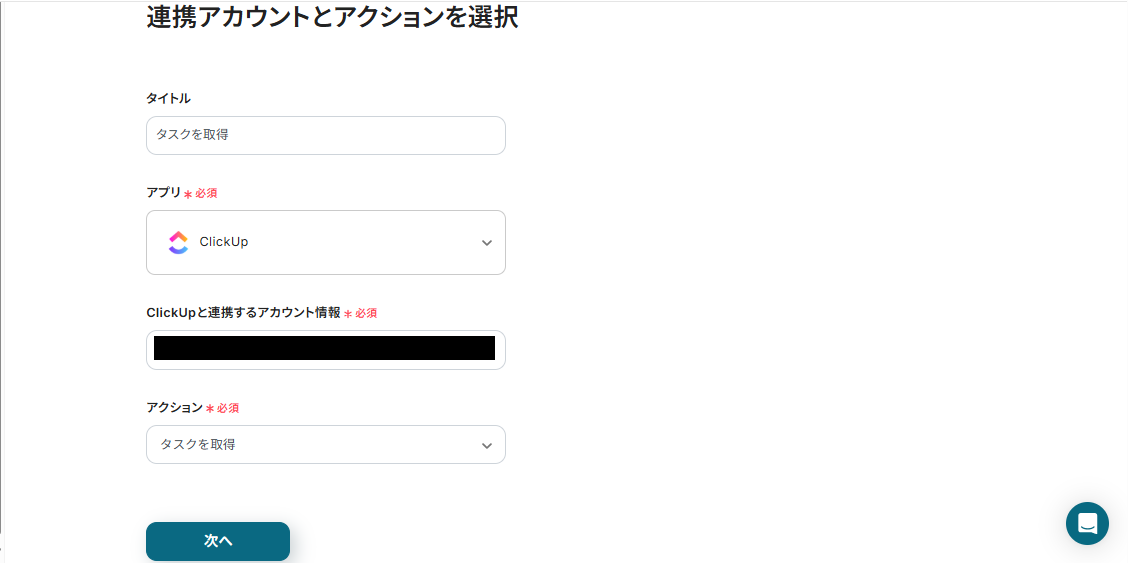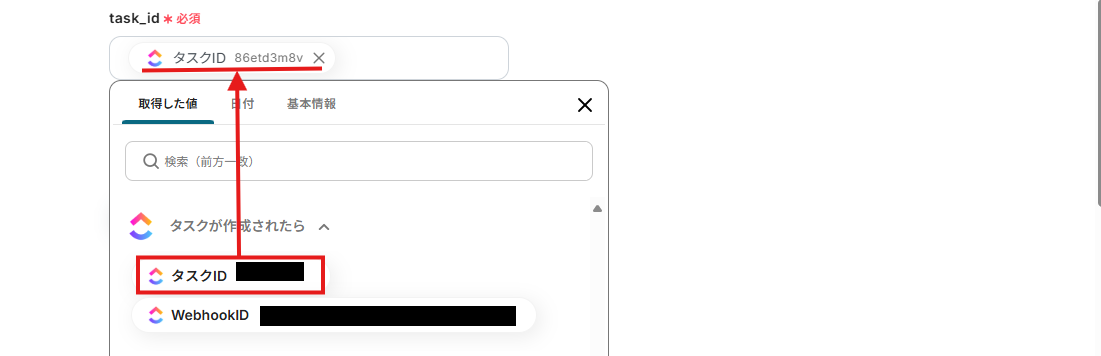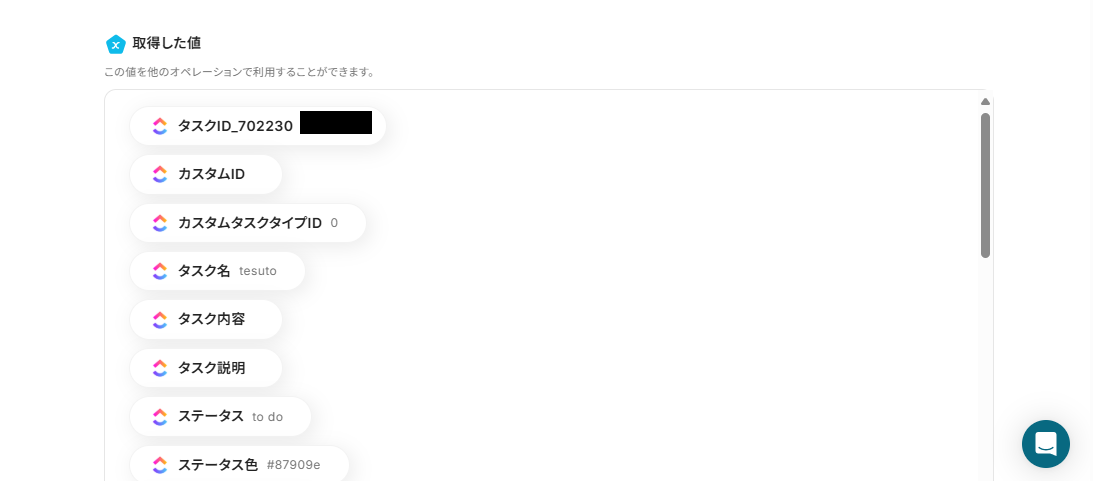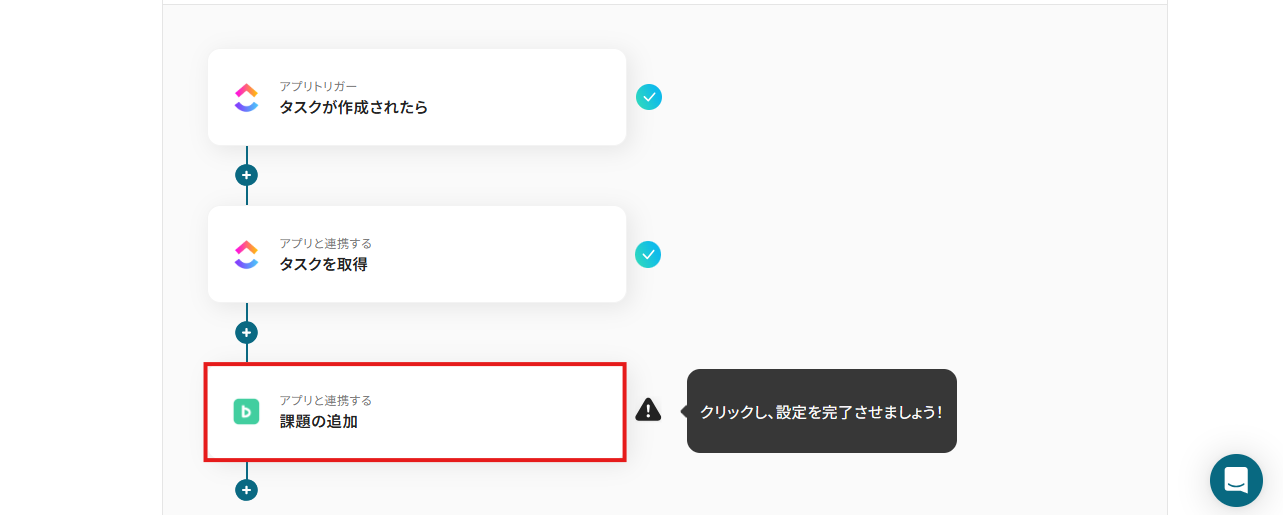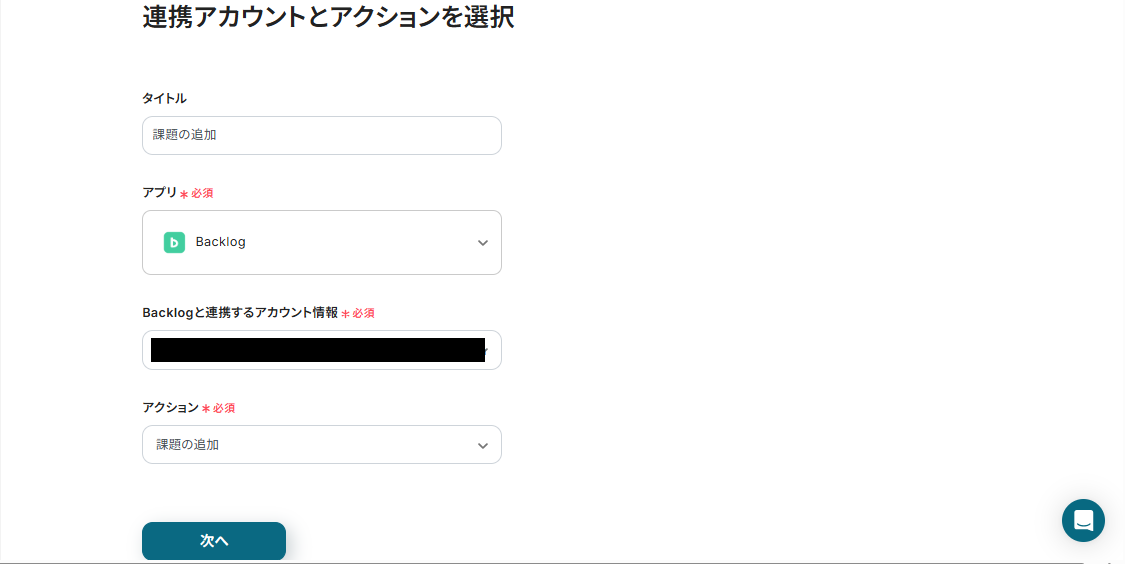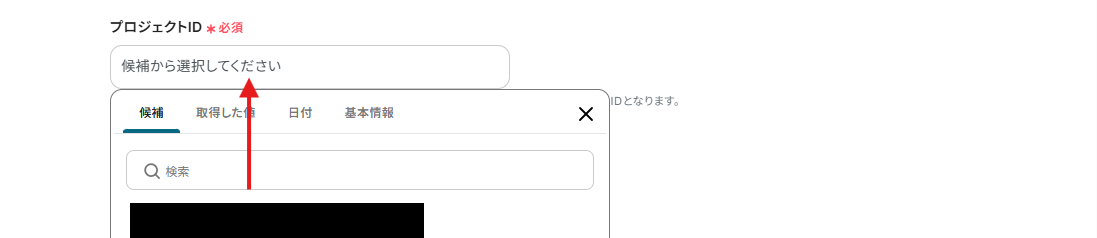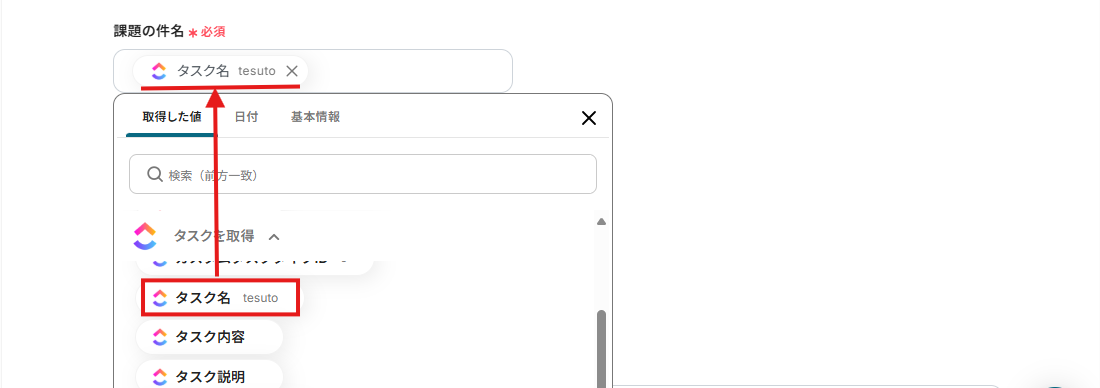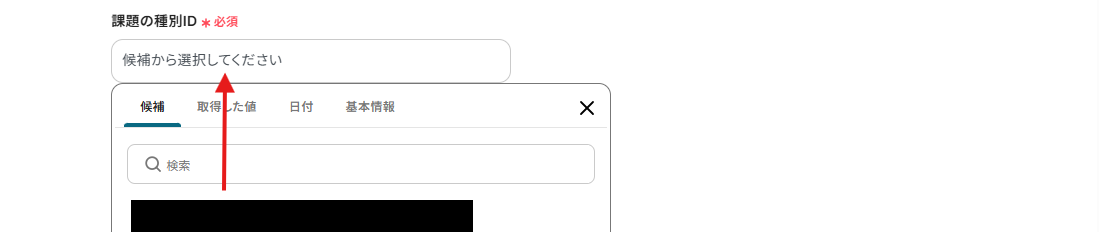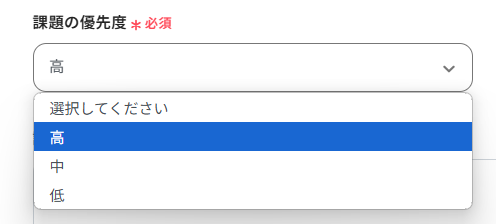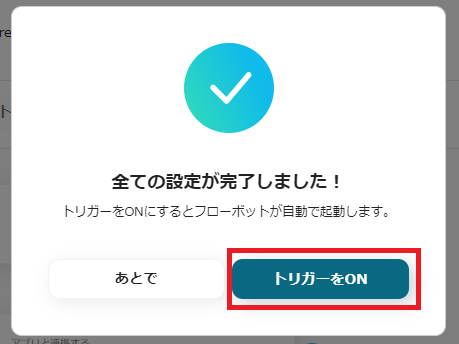ClickUpでタスクが登録されたらBacklogに追加する
試してみる
ClickUpでタスクが登録されたらBacklogに追加するフローです。
「ClickUpとBacklog、両方のツールを使っているけどタスクの二重入力が面倒…」
「営業チームがClickUpで管理しているタスクを、開発チームが使うBacklogに手作業で転記していて、抜け漏れが心配…」
このように、複数のタスク管理ツール間での手作業による情報連携に、非効率さや課題を感じていませんか?
もし、ClickUpで登録されたタスク情報を、自動的にBacklogの課題として登録する仕組みがあれば、こうした日々の面倒な転記作業から解放され、入力ミスや連携漏れといったヒューマンエラーを防ぐことが可能です。
より生産性の高いコア業務に集中できる時間を生み出すことができますよ!
今回ご紹介する自動化の設定は、プログラミングの知識がなくても簡単に設定でき、手間や時間もかかりません。
ぜひこの機会に業務の自動化を導入して、日々の作業をもっと楽にしましょう!
とにかく早く試したい方へ
YoomにはClickUpとBacklogを連携するためのテンプレートが用意されているので、今すぐ試したい方は以下よりバナーをクリックしてスタートしましょう!
ClickUpでタスクが登録されたらBacklogに追加する
試してみる
ClickUpでタスクが登録されたらBacklogに追加するフローです。
ClickUpとBacklogを連携してできること
ClickUpとBacklogのAPIを連携させることで、これまで手動で行っていたツール間の情報登録作業を完全に自動化できます。
これにより、タスク管理の重複や転記ミスをなくし、チーム間の情報共有をスムーズにすることが可能になります。
ここでは、具体的な自動化の例を複数ご紹介します。気になる内容があれば、ぜひクリックしてみてください!
ClickUpでタスクが登録されたらBacklogに追加する
ClickUpに新しいタスクが作成されるたびに、その情報を自動でBacklogに課題として追加できるフローです。
プロジェクト管理ツール間の情報共有を迅速化し、手作業による転記ミスや連携漏れを根本からなくします。
ClickUpでタスクが登録されたらBacklogに追加する
試してみる
ClickUpでタスクが登録されたらBacklogに追加するフローです。
ClickUpで特定条件に合うタスクが登録されたらBacklogに追加する
ClickUpで作成されたタスクの中から、例えば「バグ報告」といった特定のステータスを持つタスクのみを抽出し、Backlogに課題として自動登録できるフローです。
この方法により、関連性の高い重要な情報だけをピンポイントで連携できるため、より効率的でノイズの少ないタスク管理が実現します。
ClickUpで特定条件に合うタスクが登録されたらBacklogに追加する
試してみる
■概要
「ClickUpで特定条件に合うタスクが登録されたらBacklogに追加する」フローを利用すると、特定の条件でタスクを自動転送できます。
手作業による登録作業を減らし、日々の業務をサポートします。
■このテンプレートをおすすめする方
・ClickUpでタスク管理やプロジェクト管理を行っている方
・ClickUpに登録されたタスクをBacklogでも一元管理したいと考えている方
・タスクの情報を漏れなく、スピーディにBacklogの管理へ連携したい方
・チームの業務でClickUpとBacklogの両方を利用している方
・異なるツール間での情報連携を自動化し、手動での転記作業やミスを減らしたい方
■注意事項
・ClickUp、BacklogのそれぞれとYoomを連携してください。
・分岐はミニプラン以上のプランでご利用いただける機能(オペレーション)となっております。フリープランの場合は設定しているフローボットのオペレーションはエラーとなりますので、ご注意ください。
・ミニプランなどの有料プランは、2週間の無料トライアルを行うことが可能です。無料トライアル中には制限対象のアプリや機能(オペレーション)を使用することができます。
ClickUpとBacklogの連携フローを作ってみよう
それでは、さっそく実際にClickUpとBacklogを連携したフローを作成してみましょう!
今回はYoomを使用して、ノーコードでClickUpとBacklogの連携を進めていきますので、もしまだYoomのアカウントをお持ちでない場合は、こちらの登録フォームからアカウントを発行しておきましょう。
[Yoomとは]
フローの作成方法
今回は大きく分けて以下のプロセスで作成します。
- ClickUpとBacklogのマイアプリ連携
- 該当のテンプレートをコピー
- ClickUpのトリガー設定、ClickUp及びBacklogのアクション設定
- トリガーをONにし、フローが起動するかを確認
ClickUpでタスクが登録されたらBacklogに追加する
試してみる
ClickUpでタスクが登録されたらBacklogに追加するフローです。
ステップ1:ClickUpとBacklogのマイアプリ連携
1. ClickUpの登録方法
Yoomにログインしたら、マイアプリを開き「新規接続」ボタンをクリックしてください。
表示される検索窓に、ClickUpと入力します。
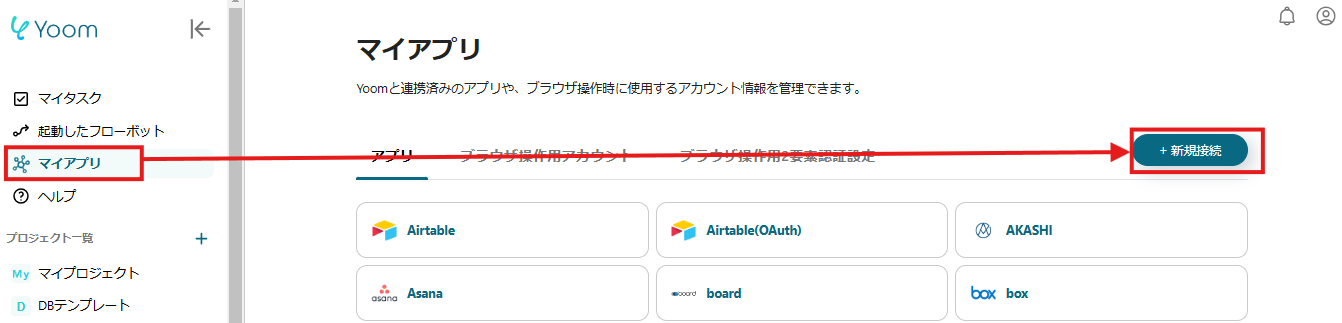
Work EmailとPasswordを入力したら、ClickUpにログインしましょう。
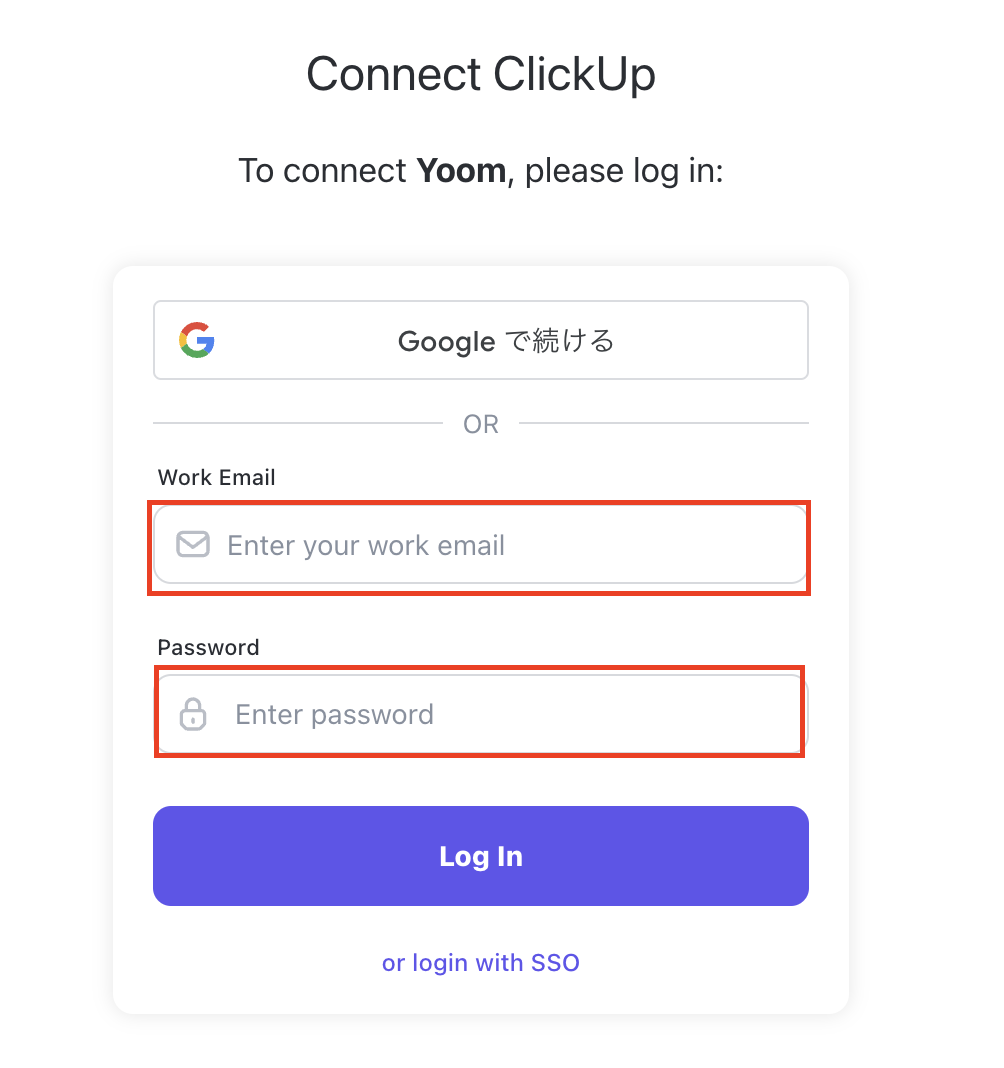
ログインができたら、使用したいワークスペースを選択して接続をクリックしてください。
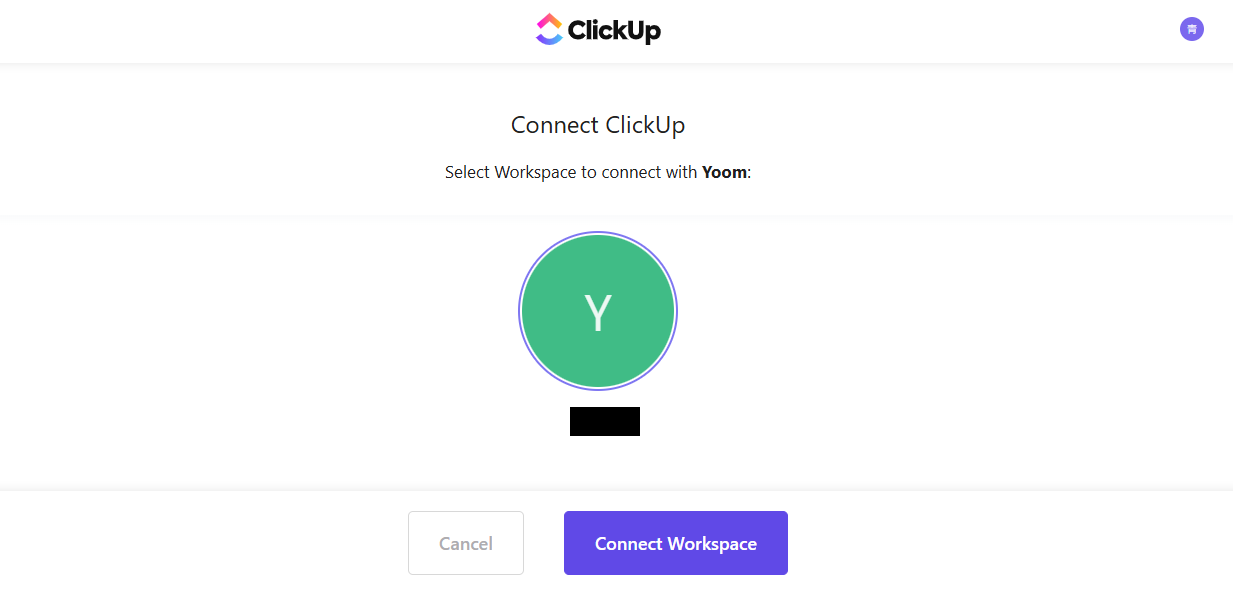
これで、ClickUpのマイアプリ連携が完了します。
2.Backlogの登録方法
先ほどのマイアプリ画面に戻り、今度はBacklogを検索しましょう。
BacklogのURLからドメインを取得し入力します。
入力できたら「追加」ボタンを押してください。
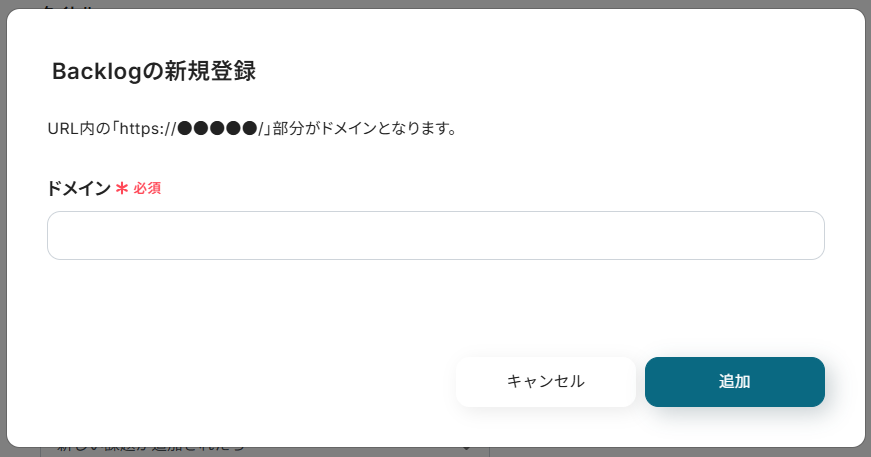
Yoomへのアクセスを許可すると、連携が完了です。
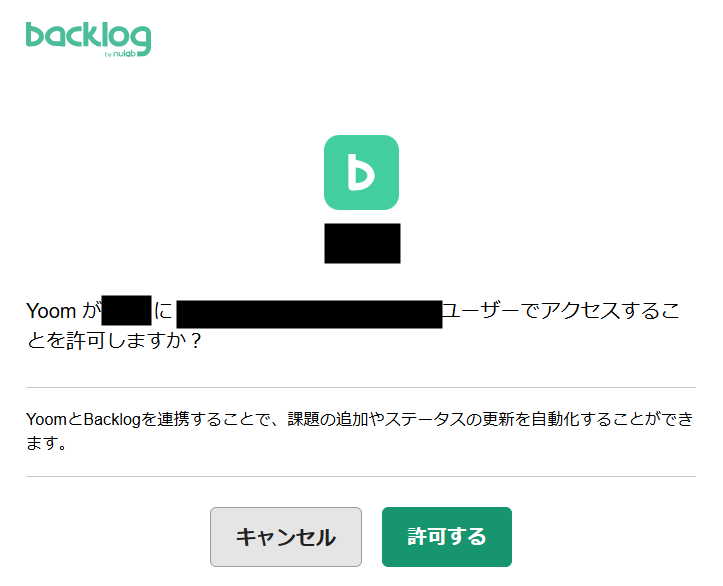
ステップ2:テンプレートのコピー
ここからは、いよいよフローを作っていきます!
簡単に設定できるようテンプレートを利用しているので、まずはこちらをコピーしましょう。
下記バナーをクリックして、移行先の画面で「このテンプレートを試す」ボタンを押してください。
ClickUpでタスクが登録されたらBacklogに追加する
試してみる
ClickUpでタスクが登録されたらBacklogに追加するフローです。
以下の画面が表示されたらテンプレートのコピーは完了です。
「OK」ボタンをクリックし設定を始めましょう!
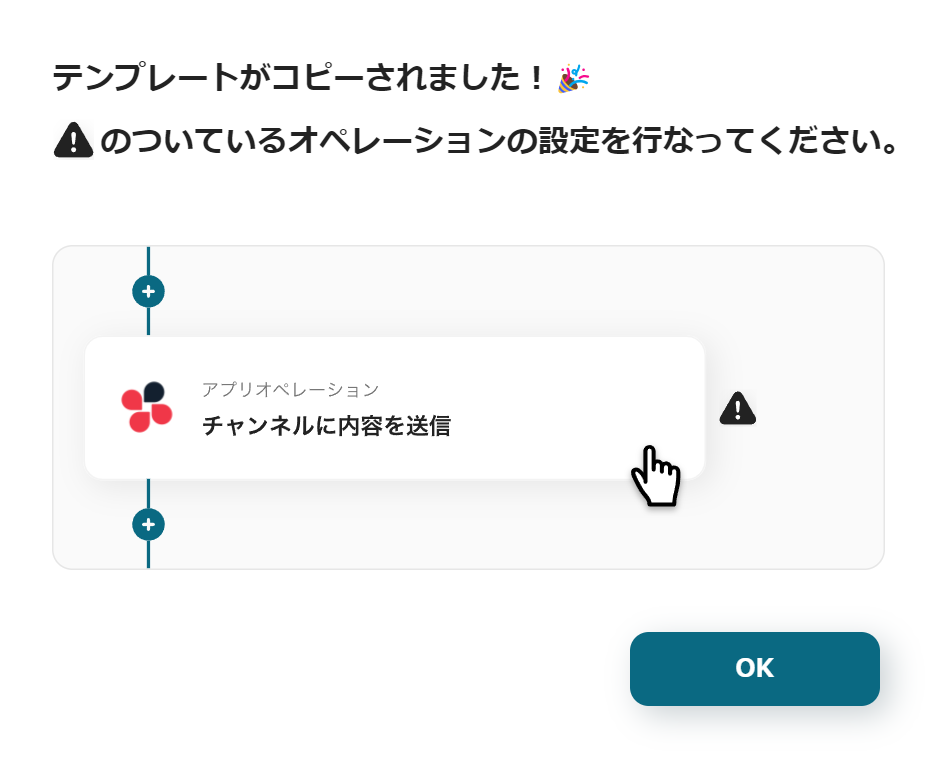
ステップ3:ClickUpでタスクが作成されたら起動するトリガーの設定
まずは、ClickUpアイコンの「タスクが作成されたら」をクリックします。
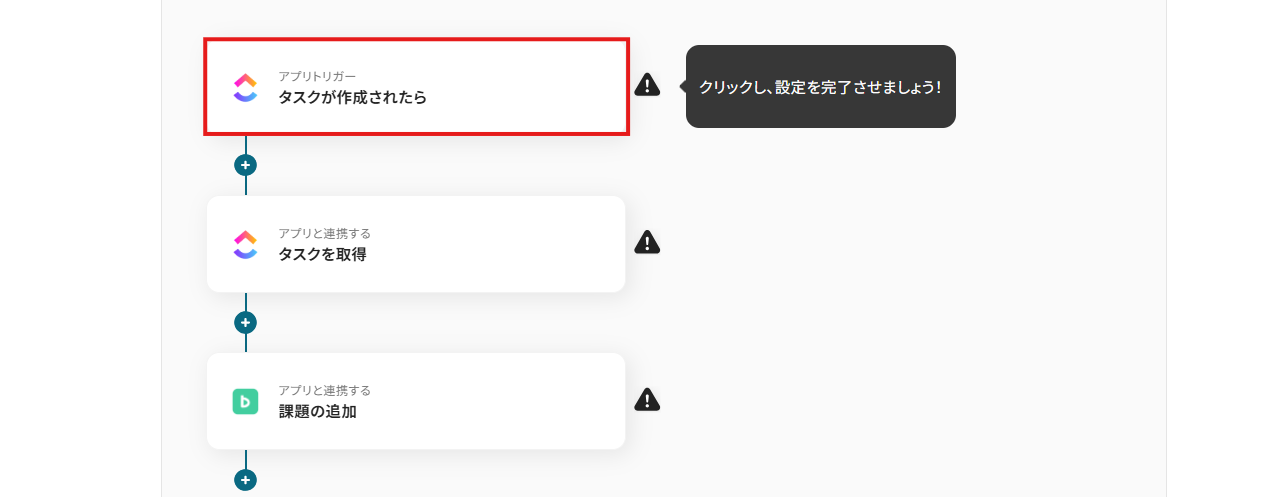
次に表示されるページは、初期設定済みです。
設定を確認できたら、そのまま「次へ」ボタンをクリックしてください。
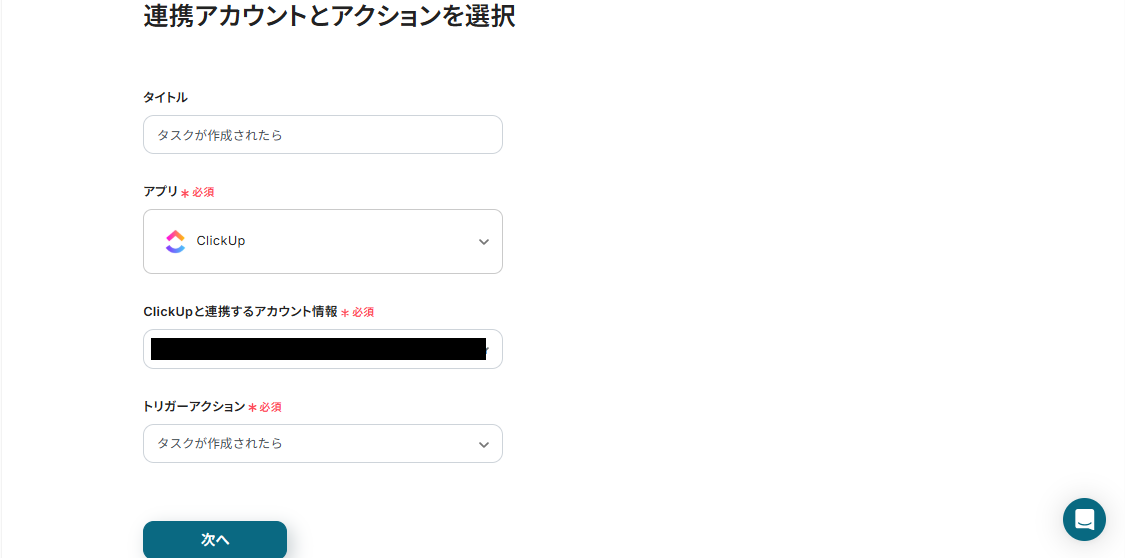
team_idは、枠内をクリックし表示される候補から使用したいものを任意で選択しましょう。
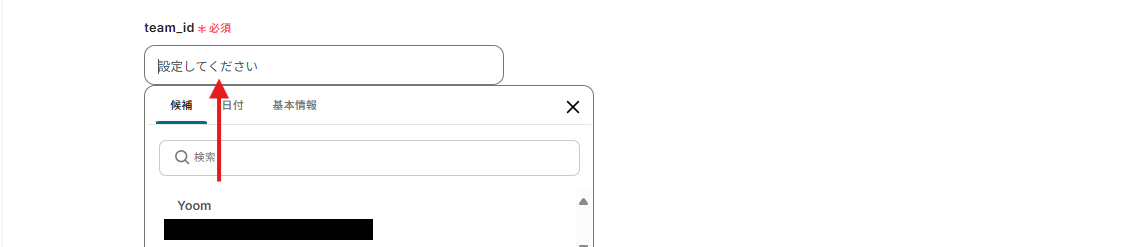
設定できたら「テスト」ボタンをクリックします。
テストが成功したら次のページに進みましょう。
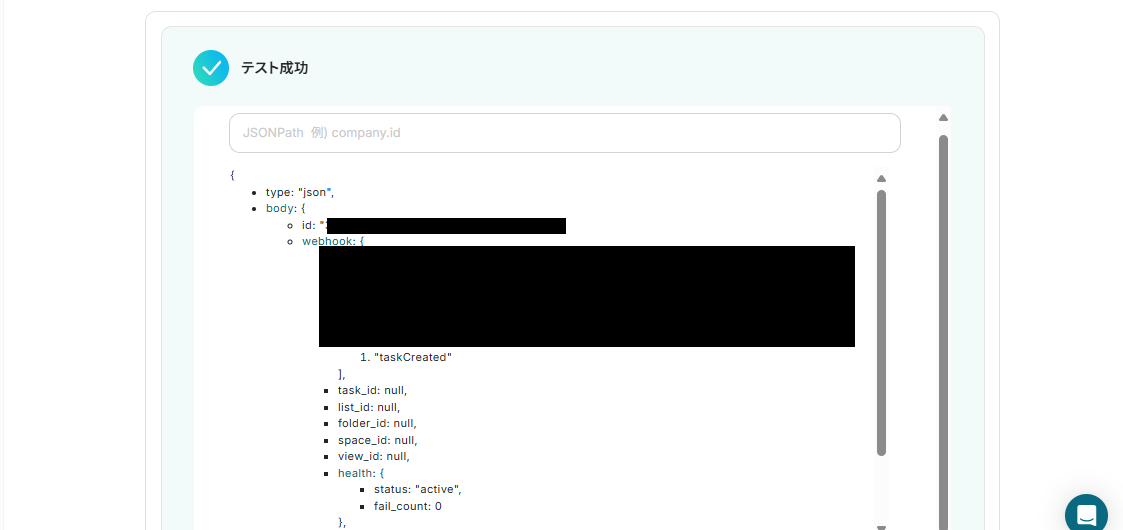
トリガーの動作確認を行うため、ClickUpにテスト用のタスクを新規で登録します。
(タスクの内容は、自由に設定してOKです!)
再びYoomの画面に戻り、「テスト」を実行してください。
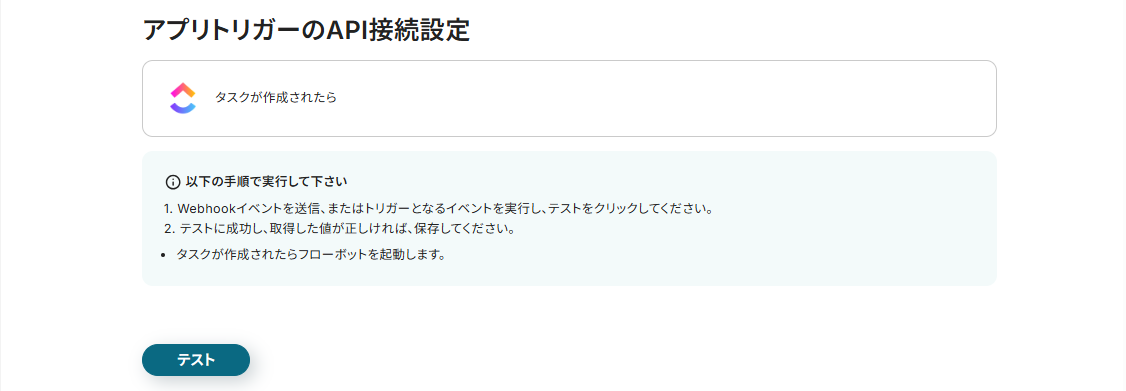
テストが成功したらClickUpに登録したタスクのIDとWebhookIDが取得した値(アウトプット)に反映されます。
確認できたら、「保存する」ボタンをクリックしてください。
※参照:アウトプットについてはこちらをご確認ください。

ステップ4:ClickUpのタスクを取得する
続いて、ClickUpアイコンの「タスクを取得」という項目を押して設定します。
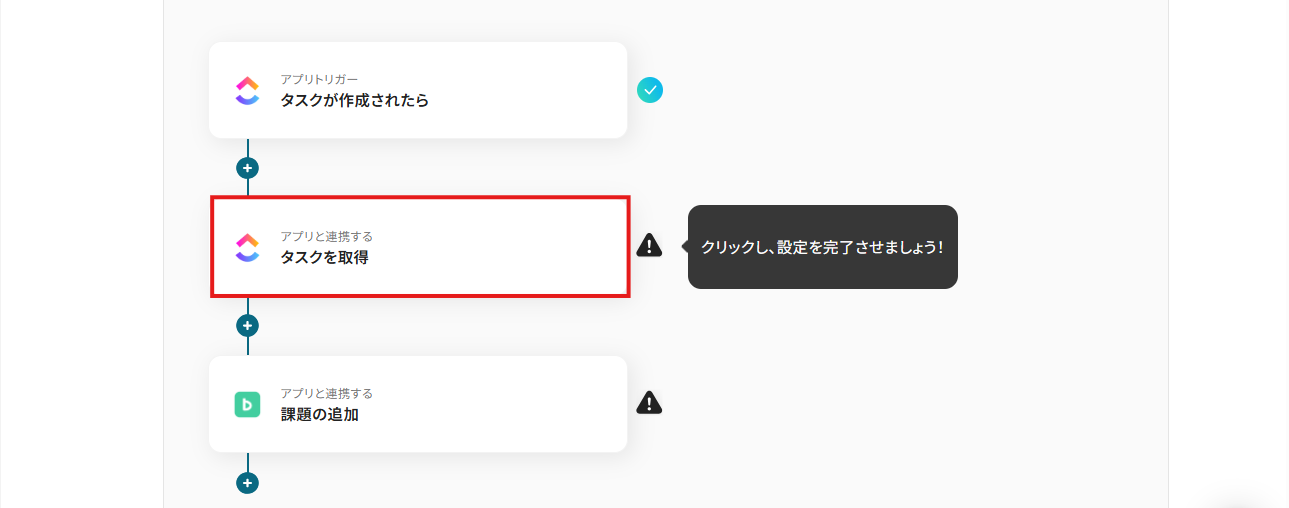
次のページも初期設定済みです。
設定を確認できたら、そのまま進みましょう!
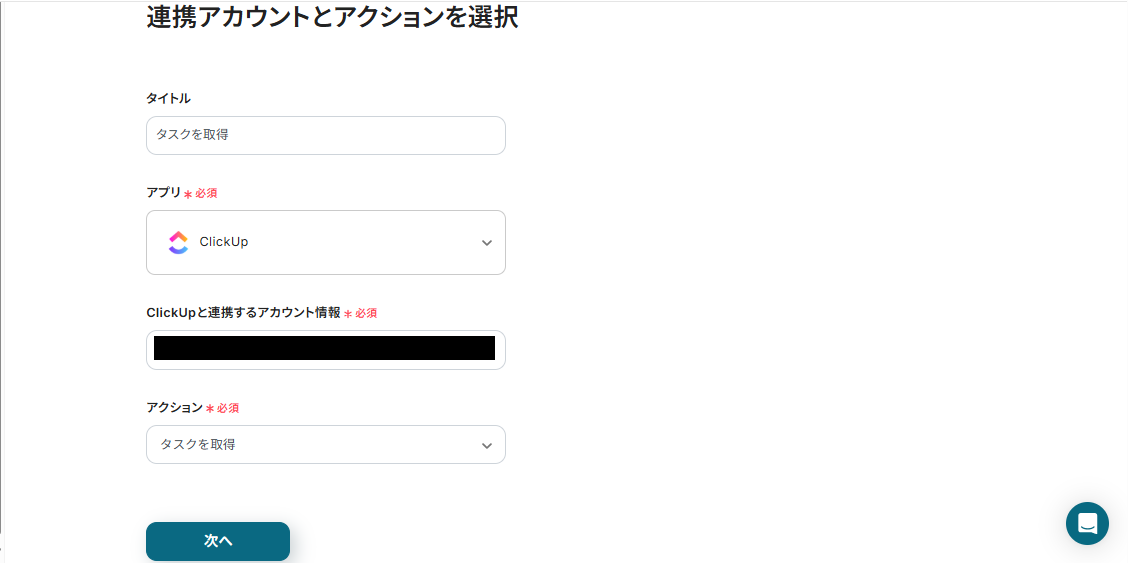
続いて、タスク情報を取得するためのtask_idを設定しましょう。
こちらの項目は、デフォルトで設定されています。
下記画面のように、ステップ3で取得したアウトプットを引用して、タスクIDを自動で取得できるように設定されていますよ!
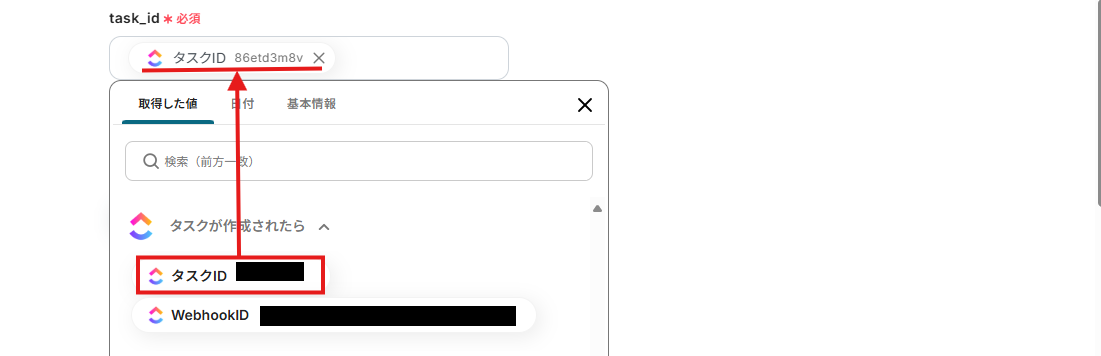
テストを実行すると、タスクの情報が取得した値(アウトプット)に表示されます。
確認後、「保存する」ボタンをクリックしてください。
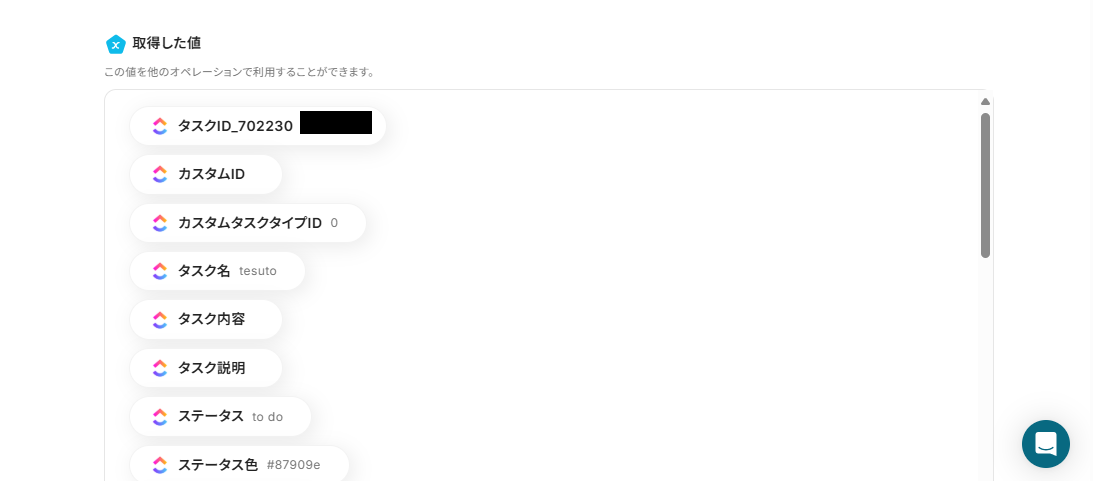
ステップ5:Backlogに課題を追加する
続いて、Backlogアイコンの「課題の追加」を設定しましょう。
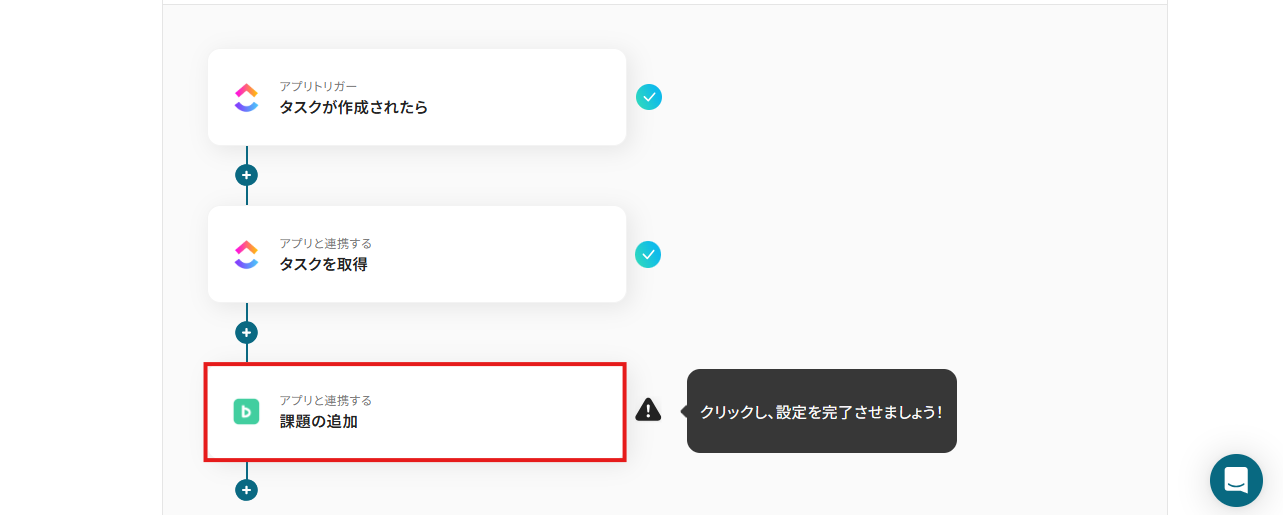
次の画面も、初期設定済みです。
誤りが無いか確認できたら、そのまま進みましょう。
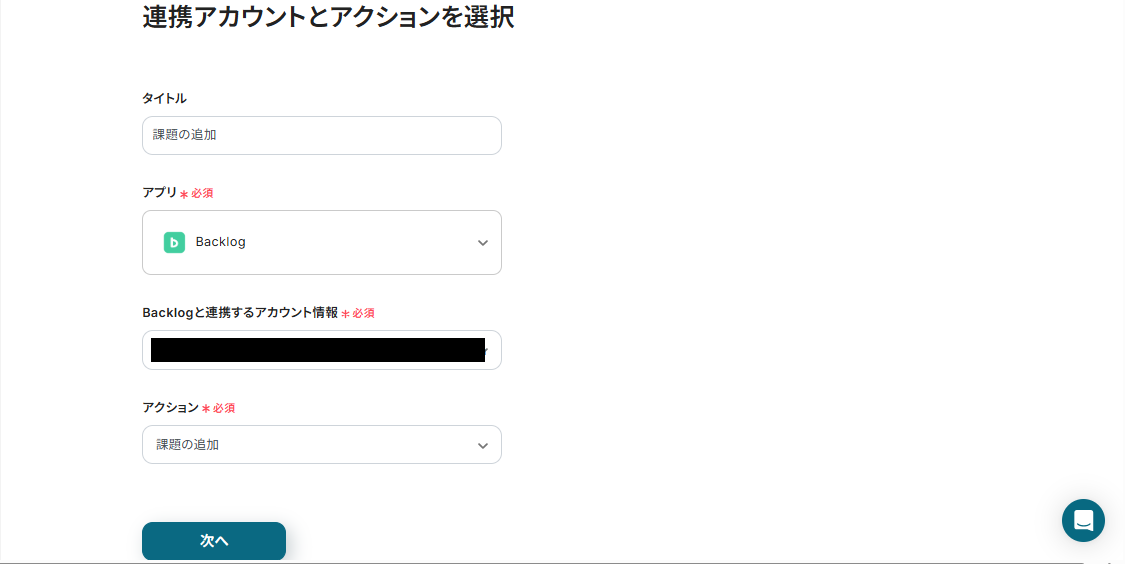
ドメインは、枠外の注釈に従って手動で入力してください。

課題を登録するプロジェクトIDは、枠内をクリックして表示される候補から選択しましょう。
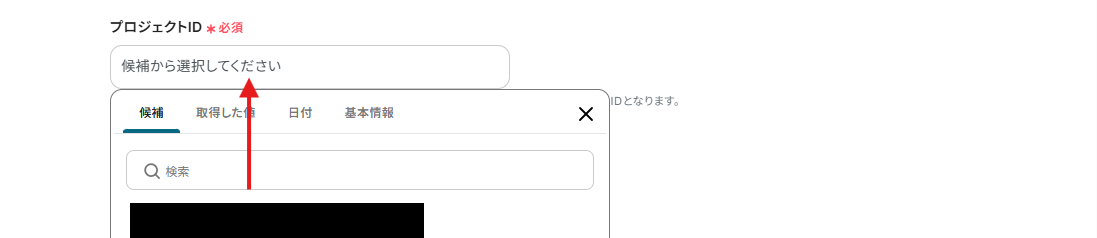
課題の件名は、下記画面の通り設定されています。
この設定により、ClickUpにタスクが登録されたら「タスク名」を自動で取得しBacklogの課題の件名に引用することができますよ!
設定はこのままでOKです。
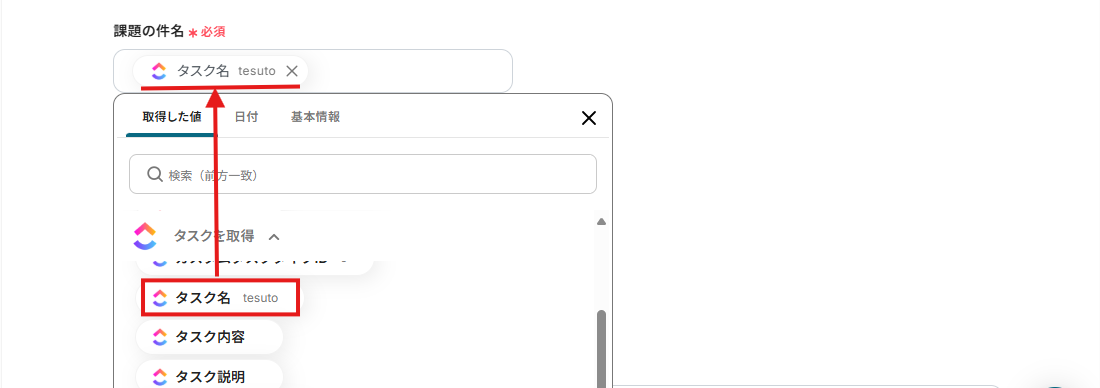
課題の種別IDは、枠内をクリックして表示される候補から選択してください。
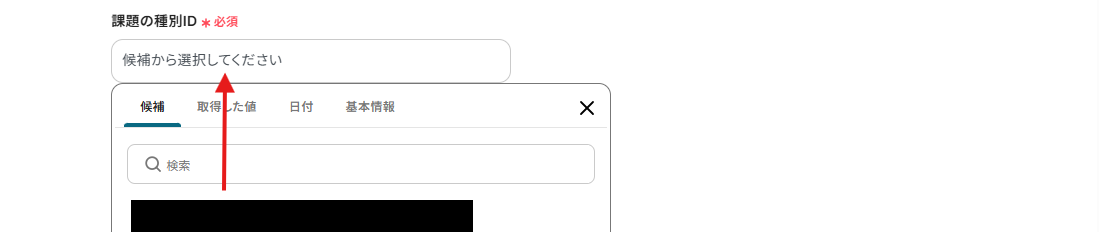
課題の優先度は、プルダウンから任意で選択しましょう。
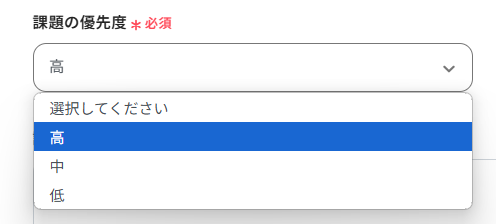
以降の設定項目は、必要があれば任意で設定してください。
設定が完了したら、テストを実行しましょう。
Backlogにテスト用の課題が自動で登録されるので、確認したら設定を保存します。
ステップ6:トリガーをONにする
最後に下記画面が表示されるので、「トリガーをON」にしてください。
これで、「ClickUpでタスクが登録されたらBacklogに追加する」フローの完成です!
早速フローの動作確認をしてみてくださいね。
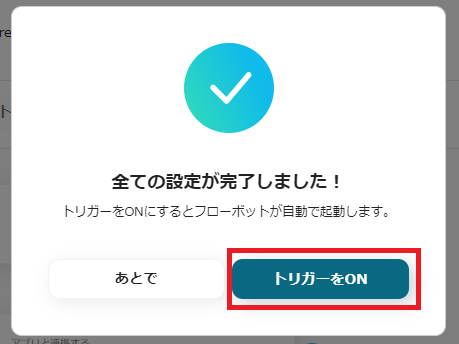
BacklogのデータをClickUpに連携したい場合
今回はClickUpからBacklogへデータを連携する方法をご紹介しましたが、逆にBacklogからClickUpへのデータ連携を実施したい場合もあるかと思います。
その場合は、下記のテンプレートも併せてご利用ください!
Backlogで課題が登録されたらClickUpにも追加する
開発チームがBacklogで起票した課題を、営業やマーケティングチームが利用するClickUpに自動でタスクとして追加できるフローです。
部署間の情報格差をなくし、プロジェクト全体の進捗をスムーズに共有できます。
Backlogで課題が登録されたらClickUpにも追加する
試してみる
Backlogで課題が登録されたらClickUpにも追加するフローです。
Backlogで特定条件に合う課題が登録されたら、ClickUpにも追加する
Backlogで起票された課題のうち、「緊急」や「重要」といった特定のカテゴリが設定されたものだけをClickUpにタスクとして自動で連携できるフローです。
これにより、対応すべき重要なタスクを見逃すことなく、チーム全体で迅速なアクションを促すことができます。
Backlogで特定条件に合う課題が登録されたら、ClickUpにも追加する
試してみる
■概要
「Backlogで特定条件に合う課題が登録されたら、ClickUpにも追加する」ワークフローは、課題登録時の対応を自動化する仕組みです。
BacklogとClickUp間で情報が転送されるため、入力作業を省けます。
■このテンプレートをおすすめする方
・Backlogを利用してプロジェクト管理やタスク管理を行っている方
・ClickUpも活用しており、各サービス間のタスク連携を効率化したい方
・Backlogに登録された特定条件の課題を、素早くClickUpにも登録したいと考えている方
・課題の抜け漏れを防ぎつつ、業務フローをよりスムーズにしたいと感じている方
・複数のプロジェクト管理ツールを併用していて、課題情報の同期作業に手間を感じている方
■注意事項
・Backlog、ClickUpのそれぞれとYoomを連携してください。
・分岐はミニプラン以上のプランでご利用いただける機能(オペレーション)となっております。フリープランの場合は設定しているフローボットのオペレーションはエラーとなりますので、ご注意ください。
・ミニプランなどの有料プランは、2週間の無料トライアルを行うことが可能です。無料トライアル中には制限対象のアプリや機能(オペレーション)を使用することができます。
ClickUpやBacklogのAPIを使ったその他の自動化例
ClickUpやBacklogのAPIを活用することで、様々な自動化の実現が可能になります。
ClickUpを使った自動化例
Jotform、Typeform、Google フォーム、Zoho Formsなどのフォームから送信された回答内容をもとに、ClickUpにタスクを自動作成できます。タスク内容には、フォームの入力項目を反映させることができ、案件管理や依頼対応の工数を削減できます。
Jotformの内容をもとにClickUpにタスクを作成する
試してみる
■概要
「Jotformの内容をもとにClickUpにタスクを作成する」ワークフローは、タスク管理の効率化に貢献します。
フォームの内容をもとに自動でタスクが作成されるため、作業負担が軽減します。
■このテンプレートをおすすめする方
・ClickUpを活用してプロジェクト管理やタスク管理を行っている方
・Jotformを使って情報収集を行っているが、タスク化の手間を感じている方
・収集した情報をスピーディに対応し、効率的にプロジェクトを進めたいと考える方
・ClickUp日常的に使っていて、タスクの進捗状況をタイムリーに把握したい方
・プロジェクトマネージャーとしてチームメンバーのタスク状況を一目で把握したい方
■注意事項
・JotformとClickUpのそれぞれとYoomを連携してください。
・JotformのWebhook設定方法は下記をご参照ください。
https://intercom.help/yoom/ja/articles/8105581
・Jotformで回答内容を取得する方法は下記をご参照ください。
https://intercom.help/yoom/ja/articles/9103858
Zoho Formsの回答内容をもとにClickUpにタスクを作成する
試してみる
■概要
「Zoho Formsの回答内容をもとにClickUpにタスクを作成する」ワークフローは、タスク管理の手間を削減します。
事務作業を効率化して、生産性を向上させたい方におすすめです。
■このテンプレートをおすすめする方
・Zoho Formsを活用して業務を行っている方
・Zoho Formsで収集した情報を迅速にタスク化して管理したい方
・ClickUpを利用してプロジェクトやタスクを管理している方
・タスクの管理と実行をスピーディに行い、業務効率を向上させたいと考える方
・タスクの進捗や重要な期限を迅速に把握し、管理したい方
・プロジェクトマネージャーとして、チームの透明性と効率を高めたい方
■注意事項
・Zoho FormsとClickUpのそれぞれとYoomを連携してください。
・Zoho FormsのWebhook設定方法については下記をご覧ください。
https://intercom.help/yoom/ja/articles/9924708
Typeformの回答内容をもとにClickUpにタスクを作成する
試してみる
■概要
Typeformで受け付けた問い合わせやアンケートの回答を、一件ずつClickUpへタスクとして登録する作業に、手間や時間を取られていませんか?手作業での転記は時間がかかる上に、入力ミスや対応漏れといったヒューマンエラーの原因にもなりがちです。このワークフローは、Typeformのフォーム送信をきっかけに、ClickUpへタスクを自動で作成するため、こうした課題をスムーズに解決します。
■このテンプレートをおすすめする方
・Typeformで受け付けた問い合わせを、手作業でClickUpに転記しているご担当者の方
・ClickUpでのタスク作成の抜け漏れを防ぎ、迅速な対応フローを構築したいチームリーダーの方
・フォーム回答後の業務を自動化し、コア業務に集中できる環境を整えたいと考えている方
■注意事項
・TypeformとClickUpのそれぞれとYoomを連携してください。
・Typeformで回答内容を取得する方法は以下を参照してください。
https://intercom.help/yoom/ja/articles/5404443
Googleフォームの回答内容をもとにClickUpにタスクを作成する
試してみる
■概要
「Googleフォームの回答内容をもとにClickUpにタスクを作成する」ワークフローは、タスク管理の一元管理に寄与します。
転記する手間が省けるため、作業時間が短縮されるでしょう。
■このテンプレートをおすすめする方
・Googleフォームを日常的に活用している方
・Googleフォームの回答を手動で管理する手間を減らしたいと考えている方
・タスク管理ツールとしてClickUpを利用している方
・ClickUpを活用して効率的にタスク管理を行いたい方
・チームでスムーズにタスクの共有や進捗管理を行いたい方
・GoogleフォームとClickUpを連携させて業務の自動化を図りたい方
■注意事項
・GoogleフォームとClickUpのそれぞれとYoomを連携してください。
・トリガーは5分、10分、15分、30分、60分の間隔で起動間隔を選択できます。
・プランによって最短の起動間隔が異なりますので、ご注意ください。
・Googleフォームをトリガーとして使用した際の回答内容を取得する方法は下記を参照ください。
https://intercom.help/yoom/ja/articles/6807133
フォームの回答内容をもとにClickUpにタスクを作成する
試してみる
■概要
「フォームの回答内容をもとにClickUpにタスクを作成する」ワークフローは、タスク管理を効率化します。
フォームの送信だけでタスクが登録されるため、対応漏れを防止します。
■このテンプレートをおすすめする方
・ClickUpを利用してプロジェクト管理やタスク管理を行っている方
・チームでClickUpを使ってタスク管理をしているが、重要なタスクを見逃してしまうことが多い方
・タスクの締め切りを守りながら効率的にプロジェクトを進めたいと考える方
・フォームを利用してチームのフィードバックや回答を収集している方
・フォームから得た情報をスピーディに管理したい方
■注意事項
・ClickUpとYoomを連携してください。
Backlogを使った自動化例
問合せフォームやHubSpotフォームの送信内容を自動でBacklogの課題として登録したり、BoxにアップロードされたファイルをBacklogの課題に添付することが可能です。また、Backlogに追加された課題をトリガーにして、Confluenceに関連ページを自動生成する連携も実現できます。
Backlogに課題が追加されたら、Confluenceにページを作成する
試してみる
■概要
「Backlogに課題が追加されたら、Confluenceにページを作成する」ワークフローは、課題の作成時に自動でドキュメントが用意されます。
手動でページを作成する手間が削減され、作業の流れがスムーズになります。
■このテンプレートをおすすめする方
・Backlogを活用してプロジェクトや課題管理を行っている方
・Backlogへの課題追加後に、関連情報を速やかにConfluenceへ反映したい方
・手作業でのページ作成や情報転記作業に負担を感じている方
・Confluenceをチーム内のナレッジやドキュメント共有に利用している方
・メンバー間で課題に関する情報共有や記録をスピーディに行いたい方
■注意事項
・Backlog、ConfluenceのそれぞれとYoomを連携してください。
BoxにアップロードされたファイルをBacklogの課題に添付する
試してみる
■概要
「BoxにアップロードされたファイルをBacklogの課題に添付する」ワークフローは、ファイル管理と課題管理をシームレスにつなぐ業務ワークフローです。Boxに保存された重要なドキュメントをBacklogのプロジェクト課題に自動で添付することで、情報共有の効率を高めます。
Yoomのこのワークフローを活用すれば、手間を省きつつ、必要な情報を必要な場所に自動で配置できます。チーム全体の生産性向上に貢献します。
■このテンプレートをおすすめする方
・BoxとBacklogを併用しているプロジェクト管理者の方
・ファイル添付作業に時間を取られているチームメンバー
・情報共有の効率化を図りたい開発チームやデザインチーム
・手動でのファイル管理に煩わしさを感じている企業のIT担当者
■注意事項
・BoxとBacklogをYoomを連携してください。
Hubspotにフォームが送信されたらBacklogに課題を作成する
試してみる
■概要
「Hubspotにフォームが送信されたらBacklogに課題を作成する」ワークフローを利用すると、フォーム情報を自動で課題管理ツールに登録できます。
手入力の手間を減らせるため、業務の流れをスムーズにします。
■このテンプレートをおすすめする方
・Hubspotのフォームを利用して問い合わせや申し込みを受け付けている方
・受信したフォーム情報を迅速にBacklogで管理・対応したいと考えている方
・業務でBacklogによる課題管理を導入している方、またはこれから導入を検討している方
・フォーム送信後の対応や記録作業をスピーディに進めたい方
・手動でBacklogに課題登録を行っており、転記ミスや対応漏れを防ぎたい方
■注意事項
・HubSpot、BacklogのそれぞれとYoomを連携してください。
・トリガーは5分、10分、15分、30分、60分の間隔で起動間隔を選択できます。
・プランによって最短の起動間隔が異なりますので、ご注意ください。
問合せフォームを作成し、送信された内容をBacklogに登録する
試してみる
問合せフォームを作成し、フォームから送信された問い合わせ内容を自動的にBacklogの課題として登録するフローボットです。
まとめ
ClickUpとBacklogの連携を自動化することで、これまで手作業で行っていたタスク情報や課題の二重入力をなくし、部署間での情報連携の遅延やミスを防ぐことができます。
これにより、担当者は常に最新の情報を元に業務を進められるようになり、単純な転記作業に費やしていた時間を、本来注力すべき戦略的なコア業務に充てられるようになるかもしれません!
今回ご紹介したような業務自動化を実現できるノーコードツールYoomを使えば、プログラミングの知識がない方でも、画面の指示に従って操作するだけで直感的に業務フローを構築可能です。
もし自動化に少しでも興味を持っていただけたなら、ぜひこちらから無料登録して、Yoomによる業務効率化を体験してみてください!